Si disfrutas de un emocionante juego retro en el que vale la pena alardear de una puntuación alta, o un juego acogedor donde superar ese nivel difícil es un logro monumental, entonces sabes que compartir ese logro es imprescindible. Puedes tomar capturas de pantalla en tu Nintendo Switch y luego compartirlas fácilmente.
Lo bueno de las capturas de pantalla en Switch es que puedes agregarles texto antes de compartirlas. Luego, publíquelos directamente en las redes sociales o envíelos a su teléfono móvil para guardarlos para más tarde.
Tabla de contenido 
Para prepararse para ese momento especial del juego, aquí le mostramos cómo tomar, editar y compartir capturas de pantalla en Nintendo Switch.
Tomar una captura de pantalla en Nintendo Switch
Capturar una captura de pantalla en Nintendo Switch no podría ser más fácil. Simplemente presione el botón Capturar que es el cuadrado en el Joy-Con izquierdo debajo de los controladores. En Nintendo Switch Lite , el botón cuadrado está debajo del +Panel de control a la izquierda.
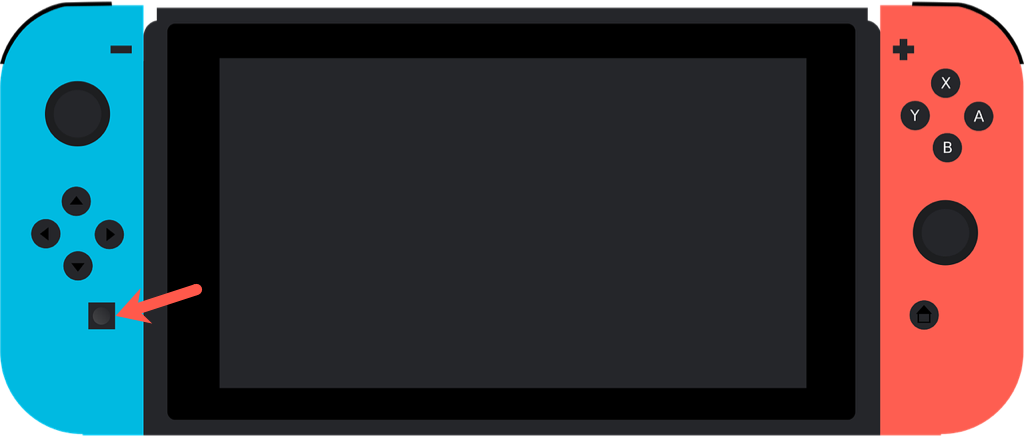
Nota: las capturas de pantalla en Nintendo Switch están limitadas a las fotos del juego y ciertas pantallas de menú.
Ver capturas de pantalla en el álbum
Una vez que toma una captura de pantalla, se guarda en su Álbum. Desde allí, puede revisar sus tomas trascendentales. Por supuesto, también puede agregar texto y compartirlo.
En la pantalla de inicio de su consola, toque o use los controles para moverse y seleccionar el icono Álbum. Este es el ícono que parece una imagen.
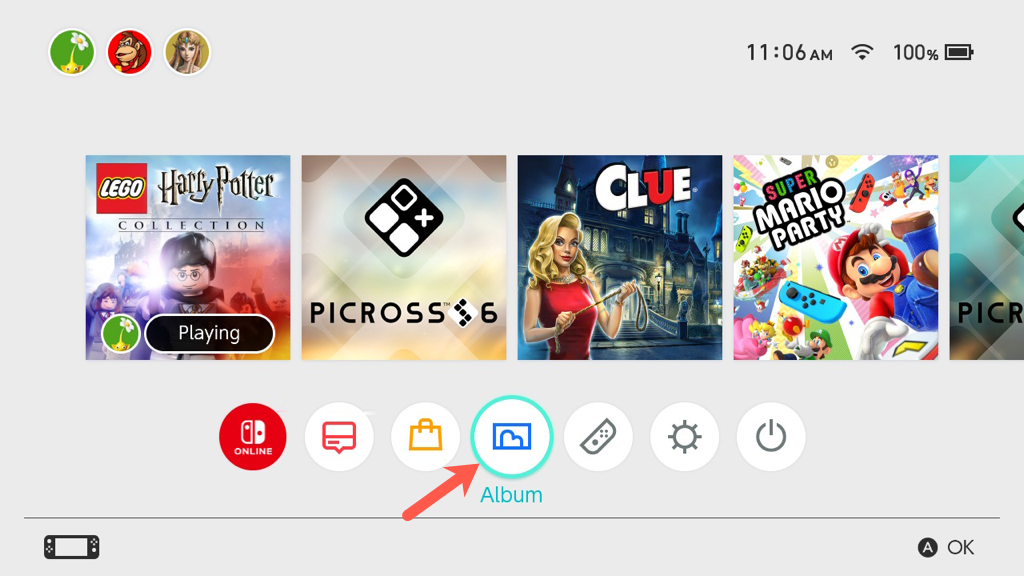
Entonces verás todos tus momentos fantásticos en un solo lugar.
Para encontrar una captura de pantalla en particular, puede aplicar un filtro presionando el botón Y. Luego filtre por tipo o juego.
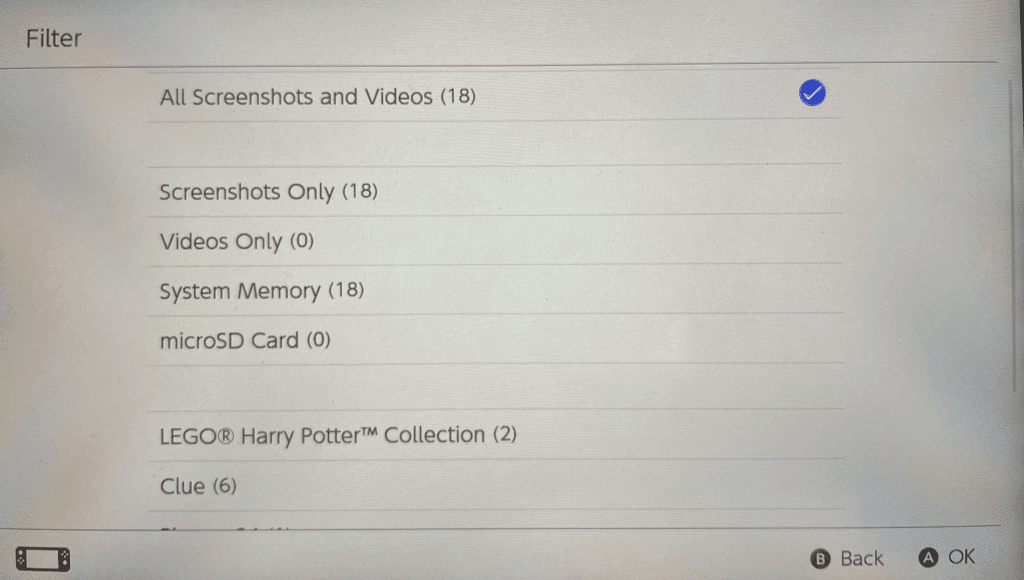
Agregar texto a una captura de pantalla
Tal vez le gustaría agregar la fecha y la hora a la imagen, incluir su nombre o simplemente decir”¡Superé tu puntaje, amigo!”Puede insertar texto directamente en la captura de pantalla y darle el formato que desee.
Seleccione la imagen en el Álbum y presione el botón A para verla. Presione el botón Botón A de nuevo para abrir las opciones Compartir y editar a la izquierda. Muévase hacia abajo hasta Agregar texto y presione A. 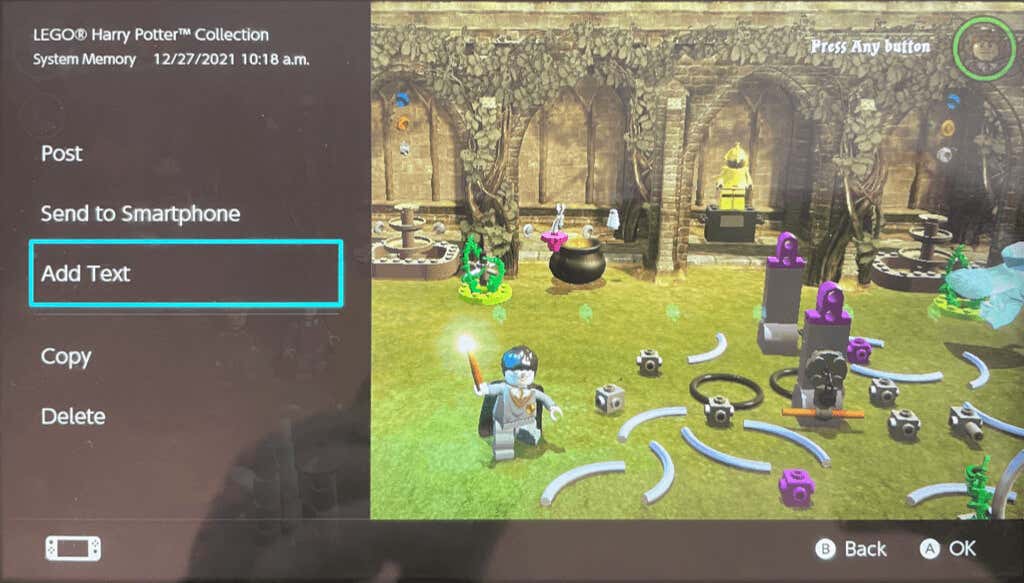 Ingrese el texto usando el teclado en pantalla. Cuando termine, presione Aceptar o el botón signo más y luego Aceptar. Luego puede cambiar el tamaño o el color del texto. Para mover el cuadro de texto, presiona Cambiar. Cuando hayas terminado, toca Terminado.
Ingrese el texto usando el teclado en pantalla. Cuando termine, presione Aceptar o el botón signo más y luego Aceptar. Luego puede cambiar el tamaño o el color del texto. Para mover el cuadro de texto, presiona Cambiar. Cuando hayas terminado, toca Terminado. 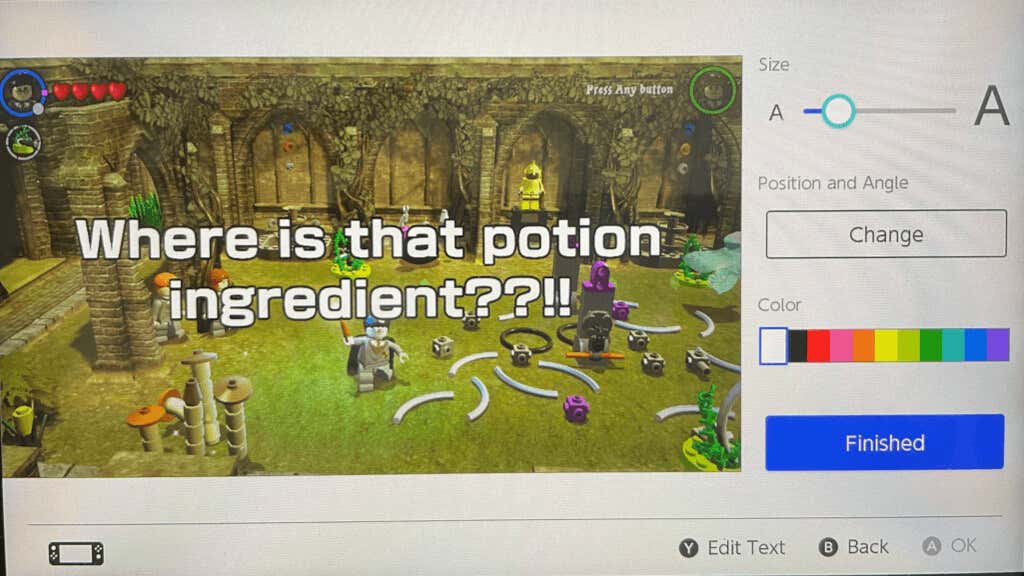
Luego verás tu actualización imagen, lista para compartir.
Compartir una captura de pantalla de Nintendo Switch
Para compartir su captura de pantalla en las redes sociales, enviarla a su dispositivo o copiarla en una tarjeta microSD, presione Un botón para Compartir y editar.
Publicar en Twitter o Facebook
Si aún no ha vinculado una cuenta de redes sociales , tendrá la opción de hacerlo siguiendo los pasos a continuación.
Seleccione Publicar para compartir en Twitter o Facebook. Para compartir una imagen, seleccione Solo esta. Para compartir más de uno, seleccione Publicar un lote y luego seleccione las capturas de pantalla adicionales. Elija su perfil de Nintendo Switch si tiene más de uno. Luego, elija una ubicación de publicación. 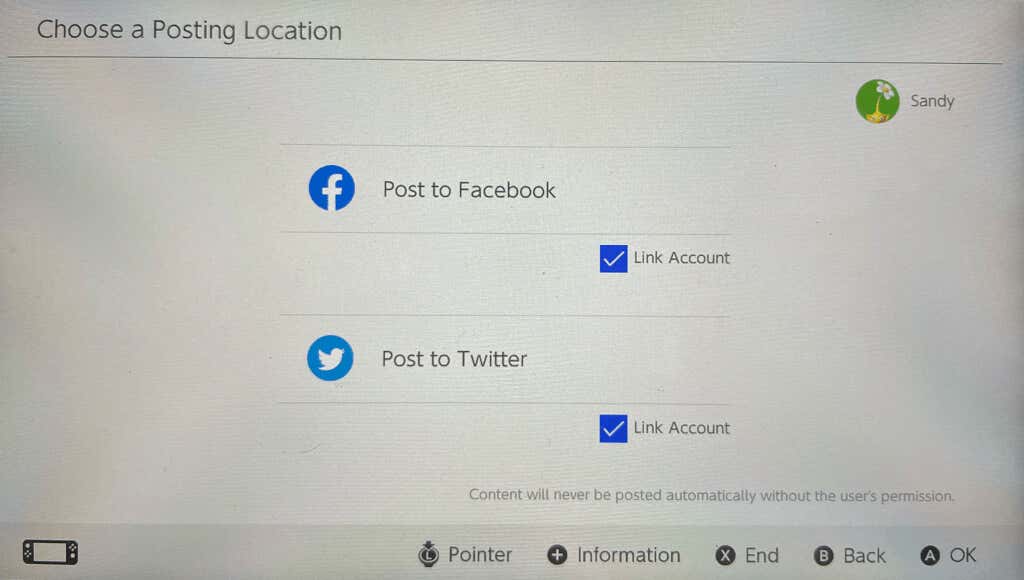 Siga las indicaciones restantes para compartir en Twitter o Facebook.
Siga las indicaciones restantes para compartir en Twitter o Facebook.
Enviar a tu teléfono móvil
Puedes enviar hasta 10 capturas de pantalla a través de Wi-Fi desde tu Nintendo Switch a tu teléfono Android o iPhone.
Seleccione Enviar a smartphone para compartir la captura de pantalla en su dispositivo. Elija Solo esta para una sola imagen o Enviar un lote para capturas de pantalla múltiples. Para conectarse al Switch, use su teléfono para escanear el código QR a la izquierda. 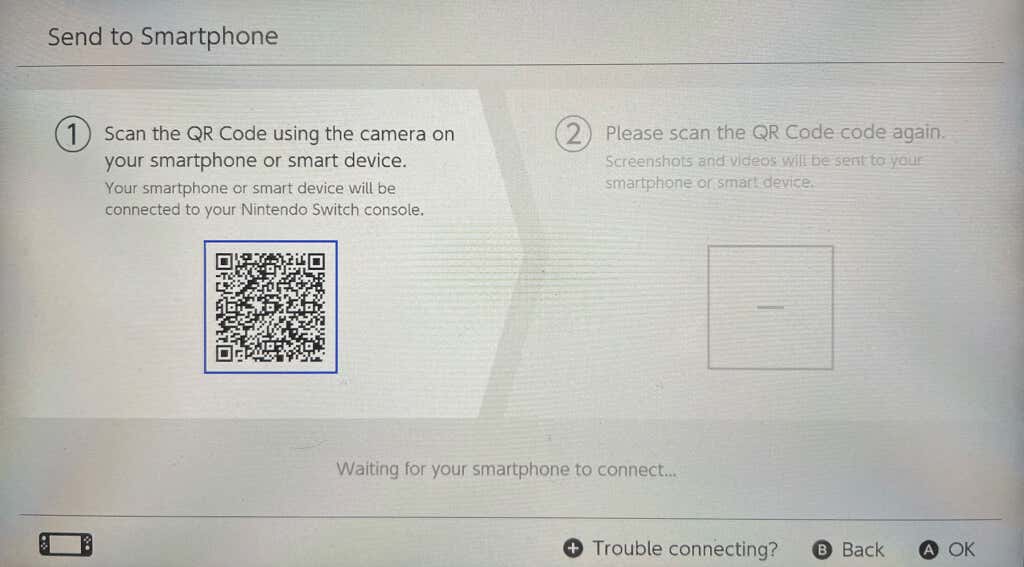 Toque Unirse a la red mensaje que aparece en su teléfono. Luego, confirme tocando Unirse. Si tiene problemas para conectar su Switch a su teléfono, seleccione la opción + ¿Problemas para conectarse? en la parte inferior de la pantalla Enviar a teléfono inteligente o visite Nintendo Support. Una vez conectado, vea la captura de pantalla en su teléfono escaneando el código QR a la derecha. Luego, toque la dirección IP que se muestra.
Toque Unirse a la red mensaje que aparece en su teléfono. Luego, confirme tocando Unirse. Si tiene problemas para conectar su Switch a su teléfono, seleccione la opción + ¿Problemas para conectarse? en la parte inferior de la pantalla Enviar a teléfono inteligente o visite Nintendo Support. Una vez conectado, vea la captura de pantalla en su teléfono escaneando el código QR a la derecha. Luego, toque la dirección IP que se muestra. 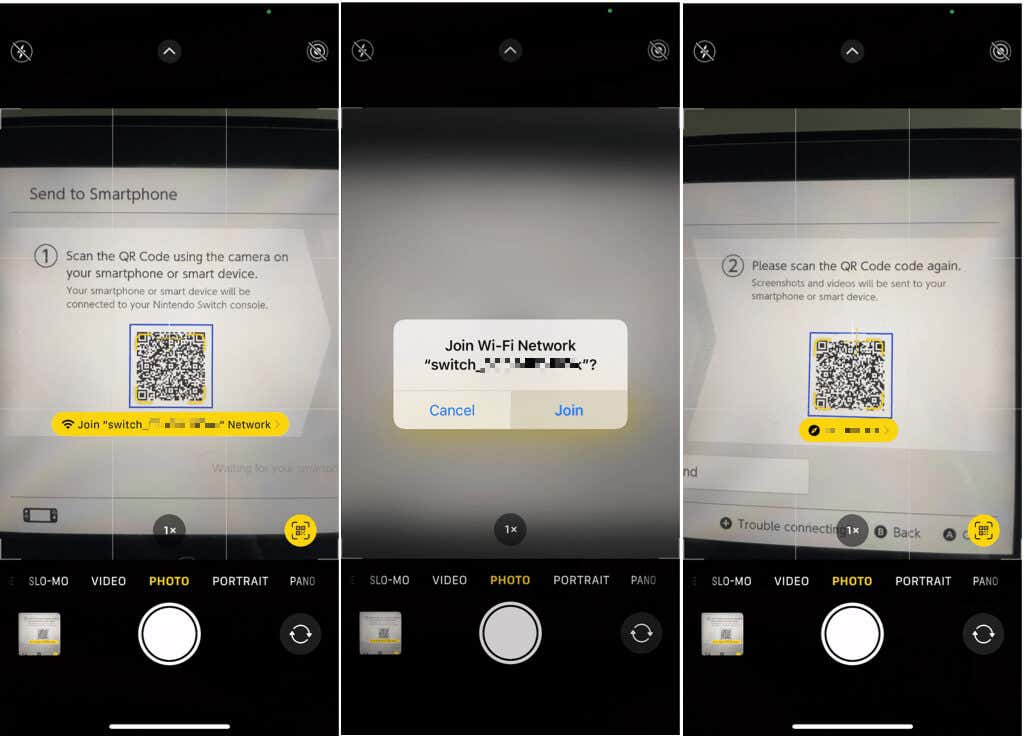 Su navegador móvil se abrirá mostrando la captura de pantalla de su Cambiar. Dependiendo de su dispositivo y navegador, puede guardar la imagen como lo haría normalmente.
Su navegador móvil se abrirá mostrando la captura de pantalla de su Cambiar. Dependiendo de su dispositivo y navegador, puede guardar la imagen como lo haría normalmente. 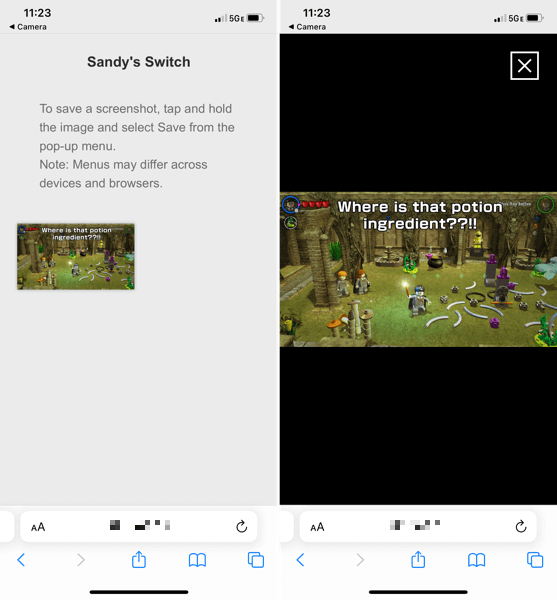 De vuelta en tu Nintendo Switch, presiona Finalizar para salir de la pantalla Enviar a smartphone.
De vuelta en tu Nintendo Switch, presiona Finalizar para salir de la pantalla Enviar a smartphone.
Copiar a una tarjeta microSD
Si usa una tarjeta microSD en tu Nintendo Switch, también puedes transferir capturas de pantalla copiándolas a la tarjeta.
Selecciona Copiar en el lado izquierdo y confirmar presionando Copiar. Deberías ver un mensaje de que la imagen fue copiada, presiona OK para cerrar el mensaje y regresar a la imagen.
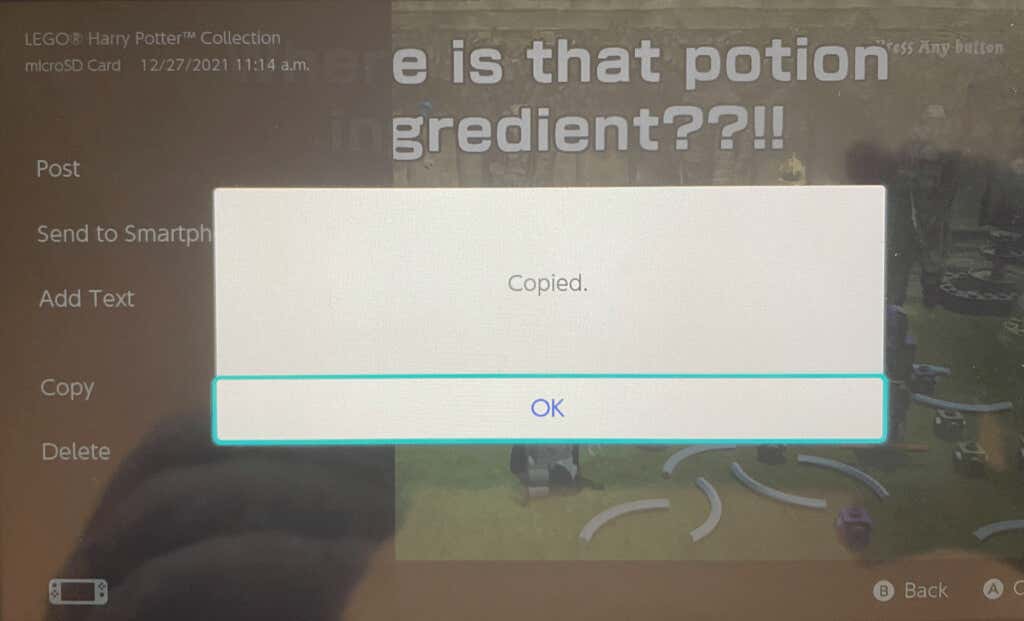
Eliminar capturas de pantalla de Nintendo Switch
Una vez que comience a tomar capturas de pantalla en Nintendo Switch, esas imágenes pueden acumularse con el tiempo. Si le preocupa el espacio o la memoria del sistema, puede eliminar las capturas de pantalla que ya no desea o necesita.
Para eliminar una sola captura de pantalla, selecciónela para verla en vista completa. Luego, presione el botón X y seleccione Eliminar para confirmar.
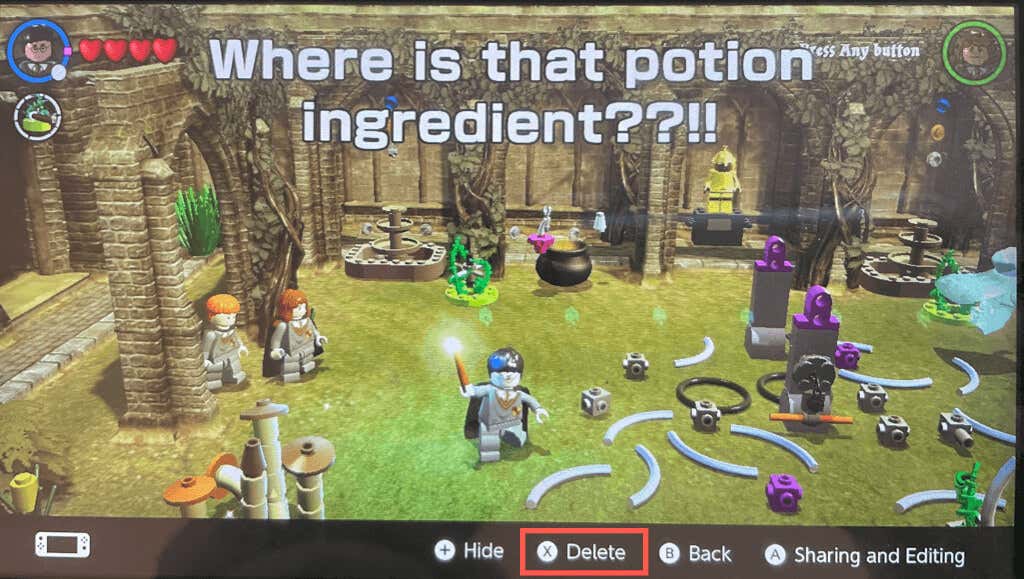
Para eliminar varias capturas de pantalla, vaya a la pantalla principal de Álbum y presione la X. Seleccione cada captura de pantalla para poner una marca de verificación en la esquina. Presiona Eliminar y luego confirma presionando Eliminar una vez más.
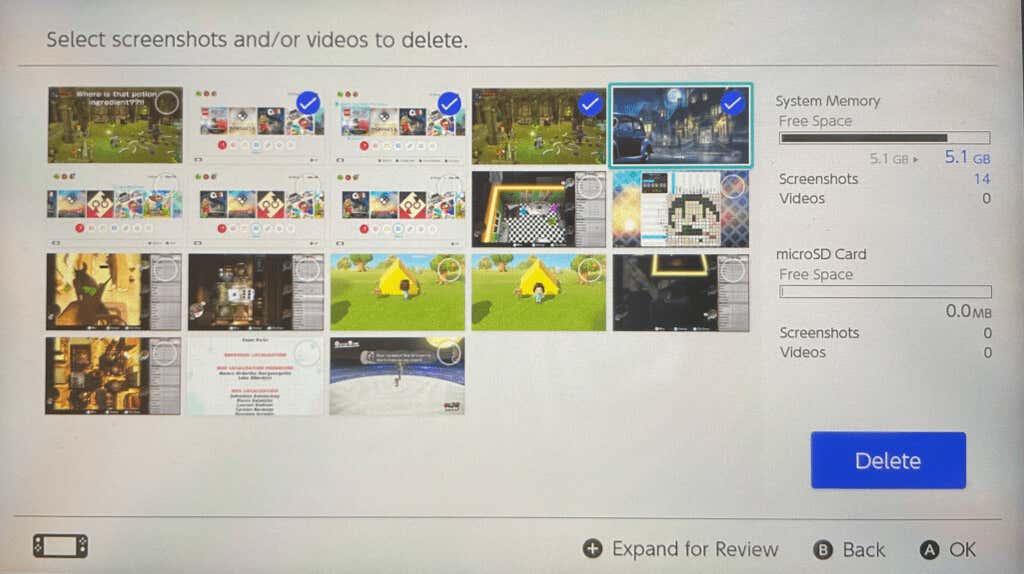
Para eliminar todas las capturas de pantalla, sigue estos pasos.
Ve al menú Inicio y selecciona Configuración del sistema. A la izquierda, vaya a Administración de datos y, a la derecha, seleccione Administrar capturas de pantalla y videos. En la parte superior de la siguiente pantalla, elija Memoria del sistema. Verá la cantidad de espacio consumido por sus capturas de pantalla y videos a la derecha. 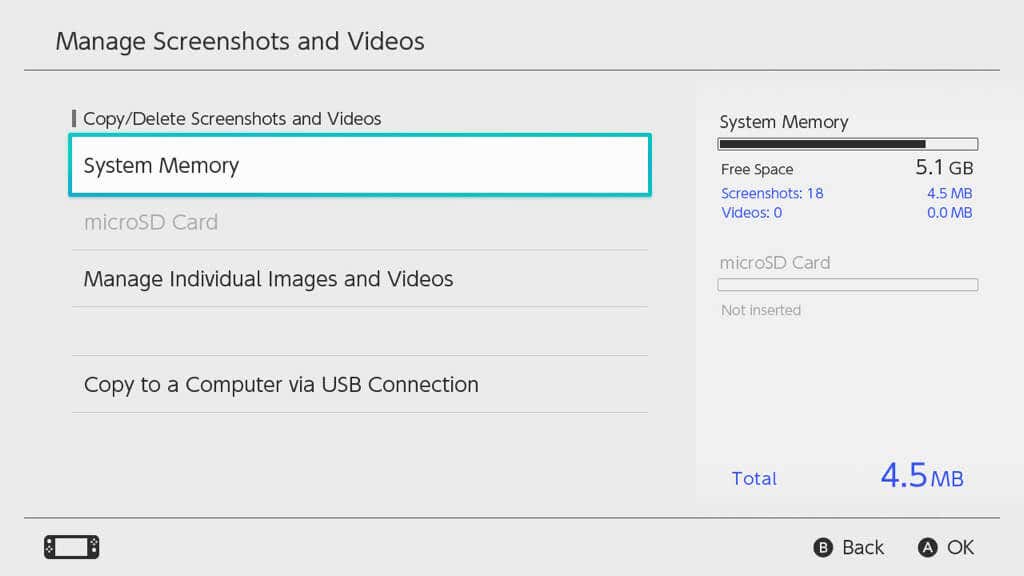 Luego, elija Eliminar todas las capturas de pantalla y Vídeos en la memoria del sistema.
Luego, elija Eliminar todas las capturas de pantalla y Vídeos en la memoria del sistema. 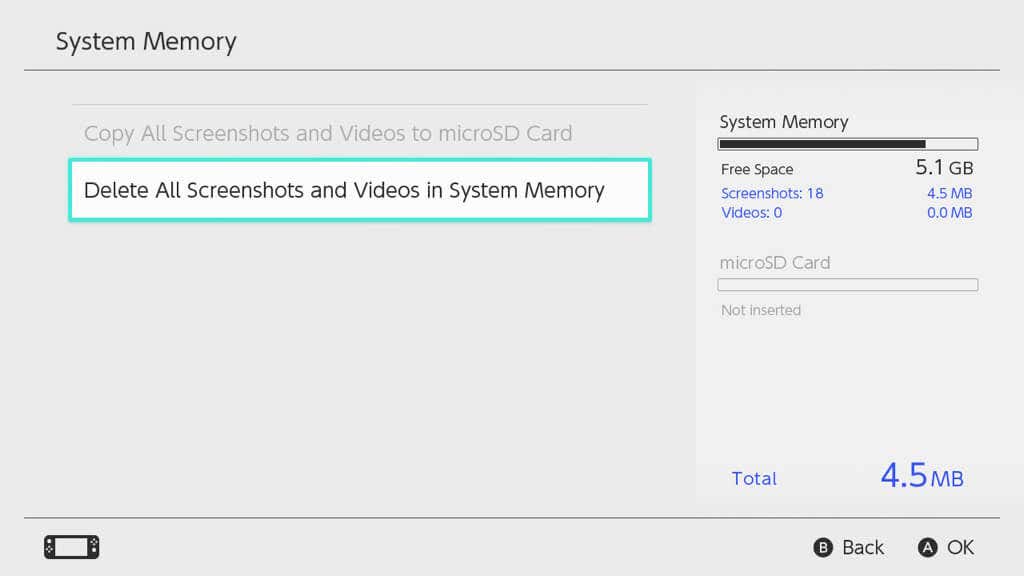 Confirme que desea eliminar todos los elementos seleccionando Eliminar capturas de pantalla y videos. Tenga en cuenta que estos elementos no se pueden recuperar una vez que los elimine.
Confirme que desea eliminar todos los elementos seleccionando Eliminar capturas de pantalla y videos. Tenga en cuenta que estos elementos no se pueden recuperar una vez que los elimine.
Ya sea que quieras mostrarle a tu mejor amigo que lo superaste o publicar en tu cuenta de redes sociales que finalmente alcanzaste el nivel 100, ¡es fácil tomar capturas de pantalla en Nintendo Switch y compartirlas!
Para más en Nintendo Switch u otras consolas, visite la sección de juegos en nuestro sitio hermano, Consejos técnicos en línea.

